Профили Tasker — это самая важная часть в использовании приложения. Ведь именно профили в Tasker, представляющие собой комбинацию триггера и задачи, позволяют автоматизировать определенные задачи на Android. Но, если вы — новичок, у вас могут возникнуть трудности с поиском и настройкой профилей. В этой статье я собрал несколько очень полезных профилей Таскер, которые помогут вам облегчить и улучшить работу в Андроид.
- Лучшие профили Tasker
- Запуск музыкального плеера при подключении наушников
- Отключение входящих звонков в позиции экраном вниз
- Запуск нескольких приложений
- Включение автоповоротa для определенных приложений
- Блокировка отключения экрана при использовании читалок книг
- Отправка оповещения, если батарея разряжена
- Увеличение яркости для определенных приложений
- Блокировка определенных приложений
- Отключение мобильных данных при низком заряде батареи
- Оповещение при попытке открыть приложение кем-то другим
- Включение WiFi при открытии Google Maps
- Отключение автоповорота дисплея во время сна
- Уведомление когда батарея заряжена до определенного уровня
- Оповещения о пропущенных звонках
- Отключение экрана блокировки когда вы дома
- Заключение
Лучшие профили Tasker
Большинство из приведенных в статье примеров Tasker не требуют прав root!
РЕКОМЕНДУЕМ:
Как ускорить Android
Запуск музыкального плеера при подключении наушников
Аудиофилы — это для вас! Если этот профиль включен, при подключении наушников Tasker запустит выбранное музыкальное приложение. Вы также можете установить громкость проигрывания музыкальной композиции.
- Нажмите кнопку «+», чтобы создать профиль.
- Выберите в меню «State», а затем выберите «Hardware».
- В появившемся меню выберите «Headset Plugged».
- Дайте имя создаваемой задаче.
- Нажмите на кнопку «+» и выберите приложение.
- Далее выберите «Launch App» и укажите необходимый музыкальный плеер.

Отключение входящих звонков в позиции экраном вниз
Следующий профиль в Tasker, позволяет отключить звук входящих звонков только тогда, когда устройство перевернуто и лежит экраном вниз. На лекциях и на встречах — самое то!
- Создайте профиль, выбрав «State» —> «Sensor».
- В меню выберите «Orientation», далее в раскрывающемся меню выберите «Face Down».
- Дайте имя новой задаче и нажмите кнопку «+».
- Выберите «Audio», а затем — «Ringer Volume».
- Следующем меню установите уровень в положение ноль.

Запуск нескольких приложений
Этот профиль Tasker поможет вам сэкономить время, открывая одно приложение за другим. Как только вы закончите с просмотром электронных почты, вы можете перейти на читалку новостей.

- Создайте профиль, нажав кнопку «+» и выбрав приложение.
- В меню выберите приложение, которое вы хотите открыть первым.
- Дайте имя новой задаче.
- Нажмите кнопку «+», выберите «App» —> «Launch App» и выберите приложение, которое вы хотите открыть следующим.
- Вернитесь на вкладку «Profiles», нажмите и удерживайте второе приложение.
- Выберите опцию «Move to Exit».

Включение автоповоротa для определенных приложений
Этот профиль Tasker включает автоповорот дисплея при использовании определенных приложений. Вы можете включить его, например, для YouTube.
- Создайте профиль и выберите «Application».
- Выберите приложение, для которого хотите включить автоповорот.
- Дайте название задаче.
- В меню кнопки «+» выберите «Display», затем выберите «Display AutoRotate».
- В появившемся меню выберите опцию «On».

РЕКОМЕНДУЕМ:
Восстановление прошивки телефона
Блокировка отключения экрана при использовании читалок книг
Если вы используете приложения для чтения, вы можете использовать этот профиль. Когда этот профиль включен, он будет препятствовать отключению экрана смартфона / планшета.
- Создайте новый профиль и выберите «Application»
- В меню выберите приложение, для которого вам нужна эта функция.
- Дайте название задачи и нажмите кнопку «+».
- Выберите «Display» —> «Display Timeout».
- Чтобы экран не выключался, выберите значение один час или любое другое, подходящее вам.

Отправка оповещения, если батарея разряжена
В следующий раз, когда ваша батарея скоро сядет, этот профиль отправит оповещение (см. также Приложения для управления батареей Android).
- Создайте новый профиль и выберите «State«.
- В меню выберите «Power» —> «Battery Level».
- Выберите уровень заряда батареи, при котором вы должны получить сообщение.
- Дайте название задачи и нажмите кнопку «+».
- Выберите «Phone» —> «Compose SMS».
- В появившемся меню добавьте такие детали, как «Recipients (Получатели)» и «Message (Сообщение)».

Увеличение яркости для определенных приложений
Только несколько приложений на вашем телефоне Android требуют полной яркости, верно? Этот профиль Tasker повысит уровень яркости при открытии этих приложений. Чтобы использовать эту функцию необходимо отключить Авто-Яркость.
- Создайте профиль и выберите «Application».
- Выберите приложения, для которых вам нужна полная яркость.
- Дайте название задаче и нажмите кнопку «+».
- В меню выберите «Display» —> «Display Brightness».
- Выберите уровень яркости для каждого приложения.

Блокировка определенных приложений
Если вам нужен блокировщик приложений, Tasker позволит сделать это без установки дополнительного ПО. Следующий профиль Tasker позволит создать экран блокировки для определенных приложений, которым требуется конфиденциальность.
- Создайте профиль и выберите «Application.
- Выберите приложения, для которых вам нужна конфиденциальность.
- Назовите задачу и нажмите кнопку «+».
- Выберите «Display» —> «Lock» —> введите ключ блокировки.

В следующий раз, при открытии этого приложения, вы увидите экран блокировки.
Отключение мобильных данных при низком заряде батареи
Вы можете использовать этот профиль, чтобы предотвратить отключение телефона из-за низкого заряда батареи.
- Создайте профиль и выберите «State».
- Выберите «Power» и выберите уровень заряда батареи.
- В меню выберите диапазон уровня заряда батареи, при котором следует активировать действие.
- Назовите новую задачу и нажмите кнопку «+», чтобы продолжить.
- В появившемся меню выберите «Net (Сеть)» —> «Mobile Data (Мобильные данные)» —> «Turn On (Включить)».

Если вы используете Android 6.0 или более новую версию, вы можете сделать это без рутирования устройства. В противном случае для работы этого профиля потребуется рут.
Оповещение при попытке открыть приложение кем-то другим
Этот профиль может помочь вам сохранить безопасность и конфиденциальность. Лично я использую этот профиль на работе или в колледже, чтобы никто не лез куда не следует.
- Создайте профиль и выберите «Application».
- Теперь выберите все приложения, которые вы считаете приватными.
- Назовите задачу и откройте меню задач.
- Из этого меню выберите «Alert» —> «Beep».
- Настройте частоту и длительность оповещения.

Включение WiFi при открытии Google Maps
Чтобы включить WiFi — соединение, при использовании Google Maps, можно также воспользоваться профилем Tasker, что наверняка сэкономит вам время.
- Создайте профиль и выберите «Application».
- В меню выберите «Google Maps».
- Назовите задачу и нажмите кнопку «+».
- Теперь перейдите в «Сеть» —> «WiFi». Если у вас есть рутированное устройство, таким образом вы можете включить GPS и Мобильные данные.
- В следующем меню вы можете изменить его на «On».

Отключение автоповорота дисплея во время сна
Функция автоповорота дисплея во время сна не очень удобна. Чтобы отключить эту функцию в течение выбранного вами времени можно также использовать профиль Таскер, .
- Создайте новый профиль и выберите «Time».
- Выберите время сна.
- Назовите задачу и нажмите кнопку «+», чтобы продолжить.
- Выберите «Display» —> «Display AutoRotate» и выключите его.

Теперь функция автоматического поворота дисплея будет отключена в ночное время.
РЕКОМЕНДУЕМ:
Что сделать из старого планшета
Уведомление когда батарея заряжена до определенного уровня
Иногда, вы хотите зарядить свой телефон до определенного процента (говорят что это может сохранить батарею устройства). Вы можете использовать этот профиль, чтобы получать уведомления, когда батарея телефона достигнет определенного уровня уровня.
- При создании нового профиля вы можете выбрать «State» в качестве триггера.
- Выберите в меню «Power», а затем «Battery Level».
- Теперь вам нужно выбрать диапазон уровня заряда батареи, который вы считаете оптимальным для зарядки.
- Вернитесь и назовите новую задачу, после чего нажмите кнопку «+».
- В следующем меню выберите «Alert» —> «Notify Sound».
- Укажите приоритет, текст и звуковой сигнал.

Оповещения о пропущенных звонках
Вы можете забывать отвечать на пропущенные звонки. Соответствующий профиль Tasker напомнит вам об этом несколько раз.
- Создайте новый профиль, выбрав «State» в качестве триггера.
- Зайдите в «Phone» и выберите «Missed Call».
- На следующем экране укажите, хотите ли вы получать оповещения о пропущенных звонках от определенного человека.
- Назовите новое задание и нажмите «+», чтобы продолжить.
- Выберите «Alert» —> «Notify Sound».
- На следующем экране укажите детали уведомления и звуковой сигнал.
- Отметьте столбец «Repeat Alert».

Отключение экрана блокировки когда вы дома
Вам не нужно беспокоиться о безопасности экрана блокировки, когда вы дома, не так ли? Вы можете использовать следующий профиль, чтобы сделать это.
- Создайте новый профиль, выбрав «State» в качестве триггера.
- В меню выберите «Net», а затем «WiFi Connected».
- Введите данные подключения к домашнему WiFi.
- Создайте новую задачу и нажмите «+», чтобы продолжить.
- В меню выберите «Display» —> «Keyguard».
- Включите защиту клавиатуры.

Примечание. Этот шаг не работает на некоторых устройствах из-за проблем с разрешением Android. Возможно, вам придется изменить дополнительные настройки безопасности Android.
Заключение
Мы протестировали все вышеупомянутые профили Tasker на нерутируемом OnePlus 3T под управлением Android Oreo. Все эти профили работают очень хорошо, без каких-либо проблем. Но рут предоставляет большие возможности использования профилей Tasker. Если вы знаете какие-нибудь другие полезные примеры использования Tasker на не рутированном смартфоне / планшете поделитесь с нами в комментариях.

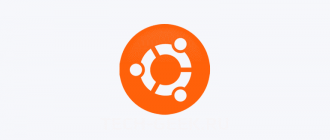
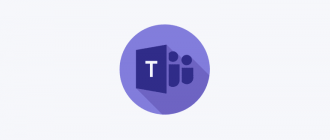
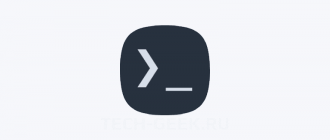
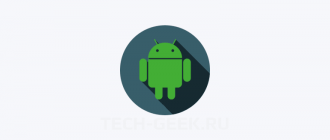
Здравствуйте. Последний профиль где экран не блокируется. В задачах display нет такого пункта keyguard. Tasker 5.7.